यदि आपने विंडोज 11 स्थापित किया है और किसी भी कारण से ऑपरेटिंग सिस्टम से नाखुश हैं, तो विंडोज 10 पर वापस आने के कई तरीके हैं।
पहला तरीका विंडोज 11 के भीतर 'डाउनग्रेड' सुविधा का उपयोग करना है। यह विकल्प आपको विंडोज 10 में अपग्रेड करने के 11 दिनों के भीतर विंडोज 10 पर वापस लौटने की अनुमति देता है। यह संभव है क्योंकि विंडोज इस अवधि के दौरान पुरानी फ़ाइलों को हटा देता है। हालाँकि, इस 10-दिन की अवधि के बाद, सिस्टम स्वचालित रूप से पुरानी विंडोज़ 10 इंस्टॉलेशन फ़ाइलों को हटा देगा, जिससे यह विधि अब संभव नहीं होगी।
दूसरी विधि अधिक व्यापक है और इसमें माइक्रोसॉफ्ट वेबसाइट से आधिकारिक विंडोज 10 आईएसओ फाइलें डाउनलोड करना शामिल है। इन फ़ाइलों के साथ आप एक संपूर्ण बना सकते हैं, विंडोज़ 10 की क्लीन इंस्टाल करें. यह प्रक्रिया आपके सिस्टम पर मौजूद किसी भी डेटा को मिटा देती है, इसलिए कार्य फ़ाइलों या व्यक्तिगत दस्तावेज़ों जैसे महत्वपूर्ण डेटा को सुरक्षित रखना महत्वपूर्ण है। यह उन्हें बाहरी हार्ड ड्राइव, यूएसबी स्टिक या क्लाउड में सहेजकर किया जा सकता है।
इस बात पर ज़ोर देना ज़रूरी है कि विंडोज़ 10 के पूर्ण पुनर्स्थापन के लिए अधिक तकनीकी ज्ञान की आवश्यकता होती है और सभी प्रोग्रामों को पुनः इंस्टॉल करने की आवश्यकता होती है। इसलिए, यह अनुशंसा की जाती है कि आप इस प्रक्रिया को शुरू करने से पहले अपने सिस्टम का बैकअप ले लें। ये विधियां उन उपयोगकर्ताओं के लिए समाधान प्रदान करती हैं जिन्होंने विंडोज 11 पर स्विच किया है, लेकिन किसी भी कारण से परिचित विंडोज 10 पर वापस लौटना पसंद करते हैं।
विंडोज़ 11 को विंडोज़ 10 पर पुनर्स्थापित करें
यदि आपने 10 दिन से कम समय पहले विंडोज़ 11 स्थापित किया है, तो आप विंडोज़ सेटिंग्स के माध्यम से विंडोज़ 10 पर वापस लौट सकते हैं।
सेटिंग्स के माध्यम से विंडोज 11 को विंडोज 10 में डाउनग्रेड करें
स्टार्ट बटन पर राइट-क्लिक करें। मेनू में सेटिंग्स पर क्लिक करें।
बाईं ओर मेनू में सिस्टम पर क्लिक करें। इसके बाद सिस्टम रिस्टोर पर क्लिक करें।
पुनर्प्राप्ति विकल्पों में आपको विकल्प मिलेगा: डाउनग्रेड। डाउनग्रेड बटन पर क्लिक करके आप विंडोज 11 को विंडोज 10 में डाउनग्रेड कर सकते हैं।
कृपया ध्यान दें: आपके पास विंडोज 10 से विंडोज 11 पर वापस जाने के लिए 10 दिन हैं। यदि "डाउनग्रेड" विकल्प अभी भी उपलब्ध है, तो आप ऐसा कर सकते हैं 10 दिन से बढ़ाकर 60 दिन करें. इस तरह आपके पास विंडोज 11 को जानने के लिए और भी अधिक समय होगा।
आपसे यह बताने के लिए कहा जाएगा कि आप विंडोज़ 10 को पुनः इंस्टॉल क्यों करना चाहते हैं। कारण चुनें या दर्ज करें और अगला क्लिक करें।
यदि आप अभी भी समस्याओं का सामना कर रहे हैं, तो विंडोज 11 आपको अपडेट इंस्टॉल करने की पेशकश करेगा। अपडेट की जांच करें या नहीं पर क्लिक करें, जारी रखने के लिए धन्यवाद।
विंडोज़ 10 की स्थापना के साथ आगे बढ़ने से पहले आपको कुछ बातें जानने की आवश्यकता है।
इसमें कुछ समय लग सकता है और इंस्टॉलेशन पूरा होने तक आप अपने पीसी का उपयोग नहीं कर पाएंगे। सुनिश्चित करें कि आपका पीसी एसी पावर से जुड़ा है और चालू है।
पिछले संस्करण को पुनर्स्थापित करने के बाद. आपको कुछ ऐप्स और प्रोग्राम पुनः इंस्टॉल करने होंगे. Windows 11 में अपग्रेड करने के बाद सेटिंग्स में किया गया कोई भी बदलाव खो जाएगा।
क्या आपकी फ़ाइलें बैकअप हैं? यदि सब कुछ ठीक रहा, तो आपकी फ़ाइलों को कुछ नहीं होगा, लेकिन इसे सुरक्षित रखना बेहतर है।
जारी रखने के लिए अगले पर क्लिक करें।
सुनिश्चित करें कि आप वह पासवर्ड जानते हैं जिसका उपयोग आपने विंडोज 10 में लॉग इन करने के लिए किया था। अगला क्लिक करें।
Windows 10 को Windows 11 से पुनः इंस्टॉल करने के लिए, डाउनग्रेड टू Windows 10 बटन पर क्लिक करें।
क्लीन इंस्टाल के माध्यम से विंडोज 11 को विंडोज 10 पर पुनर्स्थापित करें
यदि Windows 10 को इंस्टाल करने के बाद 11 दिन बीत चुके हैं, तो ही आप वापस जा सकते हैं अपने कंप्यूटर को पुनः इंस्टॉल करके Windows 10. यह जटिल नहीं है. आप एक टूल का उपयोग कर सकते हैं विंडोज़ 11 के लिए माइक्रोसॉफ्ट से डाउनलोड करें विंडोज 10 द्वारा प्रतिस्थापित किया जाएगा।
नकारात्मक पक्ष यह है कि आप अपने कंप्यूटर का सारा डेटा खो देंगे। विंडोज़ को पूरी तरह से पुनः स्थापित करने की आवश्यकता है। इसलिए, अपने महत्वपूर्ण डेटा का बैकअप बना लें।
ब्राउज़र खोलें और यहां जाएं: विंडोज 10 डाउनलोड करें (microsoft.com)
डाउनलोड टूल नाउ बटन पर क्लिक करें।
वह फ़ाइल खोलें जो आपके कंप्यूटर पर डाउनलोड की गई है। यह है "विंडोज़ 10 अद्यतन सहायकजिसका उपयोग हम विंडोज 10 इंस्टालेशन मीडिया बनाने के लिए करेंगे।
शर्तों से सहमत हूँ.
क्लिक करें: इस पीसी को अभी अपडेट करें और नेक्स्ट पर क्लिक करें।
विंडोज़ 10 अपडेट असिस्टेंट अब विंडोज़ 10 डाउनलोड करेगा। यह कुछ देर ले सकता है। आप सामान्य रूप से पीसी का उपयोग जारी रख सकते हैं।
चुनें कि आप क्या रखना चाहते हैं. हम कुछ भी रखना नहीं चाहते क्योंकि ये संभव नहीं है. कुछ नहीं पर क्लिक करें और अगला पर क्लिक करें।
अपडेट मांगा जा रहा है. यह कुछ देर ले सकता है। फिर इंस्टॉलेशन तैयार किया जाता है, और यह भी जांचा जाता है कि विंडोज 10 को इंस्टॉल करने के लिए पर्याप्त डिस्क स्थान उपलब्ध है या नहीं।
विंडोज 11 को विंडोज 10 से बदलने के लिए इंस्टॉल पर क्लिक करें।
विंडोज़ 10 इंस्टालेशन प्रगति पर है.
क्या आप यूएसबी से विंडोज 10 इंस्टॉल करें?
विंडोज़ 11 अपडेट को ब्लॉक करें
Windows 11 को इंस्टाल होने से रोकने के लिए, आप Windows रजिस्ट्री में समायोजन कर सकते हैं। हालाँकि, इसका एक नुकसान भी है।
आपको विंडोज रजिस्ट्री में एक मान समायोजित करना होगा जहां आप वर्तमान संस्करण "फीचर अपडेट" दर्ज करते हैं, विंडोज 10 रहना चाहिए।
उदाहरण के लिए, यदि आप "21H1" या "21H2" दर्ज करते हैं, तो Windows 11 इंस्टॉल नहीं किया जाएगा, लेकिन Windows के भविष्य के संस्करण, उदाहरण के लिए "21H3", भी इंस्टॉल नहीं किया जाएगा। हर बार जब कोई नया विंडोज संस्करण जारी होता है, तो आपको अपडेट करने के लिए रजिस्ट्री मान को नवीनतम विंडोज 10 "फीचर अपडेट" संस्करण में समायोजित करना होगा।
मैं इसका उपयोग केवल तभी करने की अनुशंसा करता हूँ यदि आप जानते हैं कि आप क्या कर रहे हैं। दुर्भाग्य से, मुझे ऐसा करने का कोई अन्य तरीका नहीं मिला 11 Windows अद्यतन अन्य सभी विंडोज़ 10 अपडेट को पूरी तरह से अक्षम किए बिना।
आरंभ करने के लिए, पहले एक बनाएं विंडोज़ 10 में पुनर्स्थापना बिंदु.
विंडोज़ रजिस्ट्री खोलें. जाओ:
Computer\HKEY_LOCAL_MACHINE\SOFTWARE\Policies\Microsoft\Windows\WindowsUpdate
यदि आपको "WindowsUpdate" फ़ोल्डर दिखाई नहीं देता है, तो "Windows" फ़ोल्डर पर राइट-क्लिक करें और New > Key चुनें। फिर "WindowsUpdate" टाइप करें और फ़ोल्डर बनाने के लिए Enter दबाएँ।
दाएँ फलक में, इसे खोलने के लिए "TargetReleaseVersion" मान पर डबल-क्लिक करें। यदि आपको यह मान दिखाई नहीं देता है, तो दाएँ फलक में एक खाली स्थान पर राइट-क्लिक करें और नया > DWORD (32-बिट) मान चुनें। फिर "TargetReleaseVersion" टाइप करें (बिना उद्धरण के) और मान बनाने के लिए Enter दबाएँ।
खुलने वाले "DWORD (32-बिट) मान संपादित करें" बॉक्स में, "मान डेटा" फ़ील्ड पर क्लिक करें और "1" (बिना उद्धरण के) दर्ज करें। फिर ओके पर क्लिक करें.
दाएँ विंडो में "TargetReleaseVersionInfo" मान पर फिर से डबल-क्लिक करें। यदि आप इसे नहीं देखते हैं, तो दाएँ फलक में एक खाली स्थान पर राइट-क्लिक करें और नया > स्ट्रिंग मान चुनें। "TargetReleaseVersionInfo" टाइप करें (उद्धरण के बिना) और मान बनाने के लिए Enter दबाएँ।
यहां हम उस रिलीज़ अपडेट को दर्ज करने जा रहे हैं जिस पर हम बने रहना चाहते हैं। लेखन के समय, नवीनतम विंडोज़ 10 रिलीज़ 21H2 अपडेट है। वर्तमान विंडोज़ 10 संस्करण को निर्धारित करने के लिए, देखें माइक्रोसॉफ्ट से आधिकारिक दस्तावेज विंडोज़ 10 के नवीनतम संस्करण के बारे में।
"स्ट्रिंग संपादित करें" बॉक्स में, "वैल्यू डेटा" फ़ील्ड पर क्लिक करें और "21H2" (बिना उद्धरण के), या जो भी आपकी पसंदीदा रिलीज़ हो, टाइप करें। फिर ओके पर क्लिक करें.
अब अपने विंडोज 10 कंप्यूटर को रीस्टार्ट करें।
यदि आप सभी अपडेट दोबारा प्राप्त करना चाहते हैं और उपरोक्त परिवर्तनों को पूर्ववत करना चाहते हैं, तो "TargetReleaseVersion" और "TargetReleaseVersionInfo" चुनें और डिलीट पर राइट-क्लिक करें।
यह भी पढ़ें:
- Windows 11 को तेज़ बनाएं.
- Windows 11 रजिस्ट्री साफ़ करें? यह कैसे है!
- असमर्थित पीसी पर विंडोज 11 स्थापित करें।
- विंडोज़ 15 में विंडोज़ एक्सप्लोरर के लिए 11 युक्तियाँ।
- विंडोज़ 11 में टास्कबार को कस्टमाइज़ करें।
मैं आशा करता हूं कि इससे आपको मदद मिली होगी। पढ़ने के लिए आपका शुक्रिया!

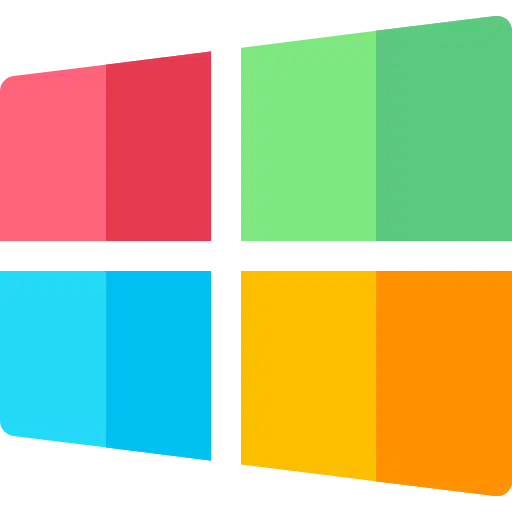
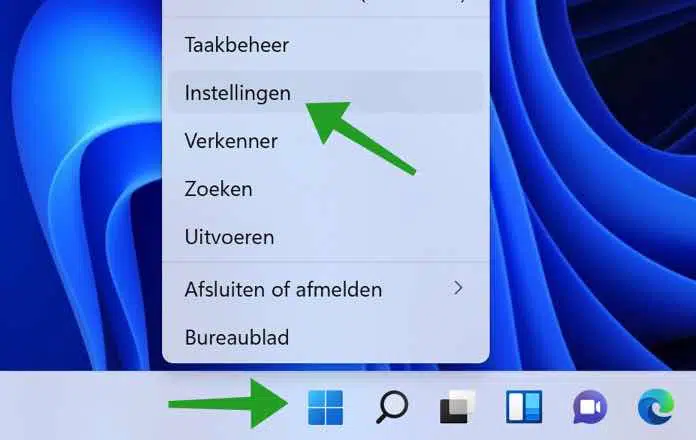
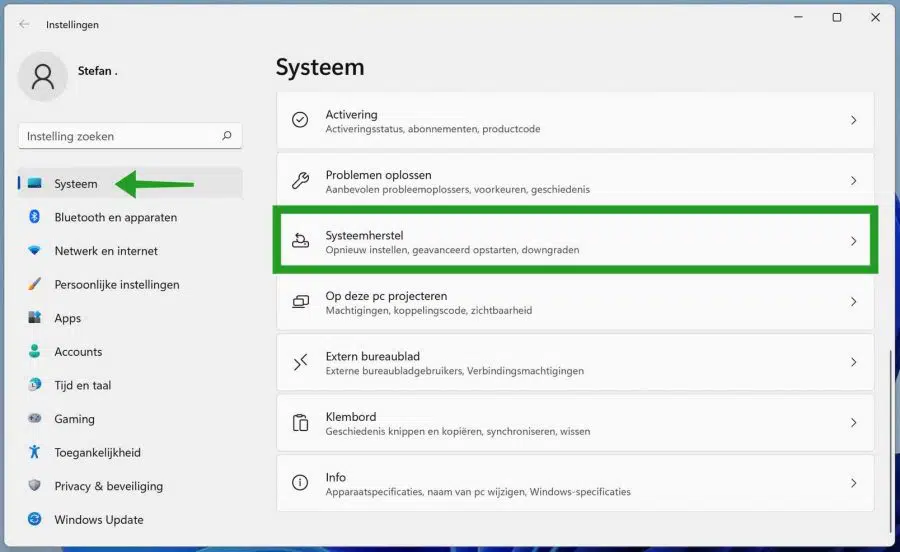
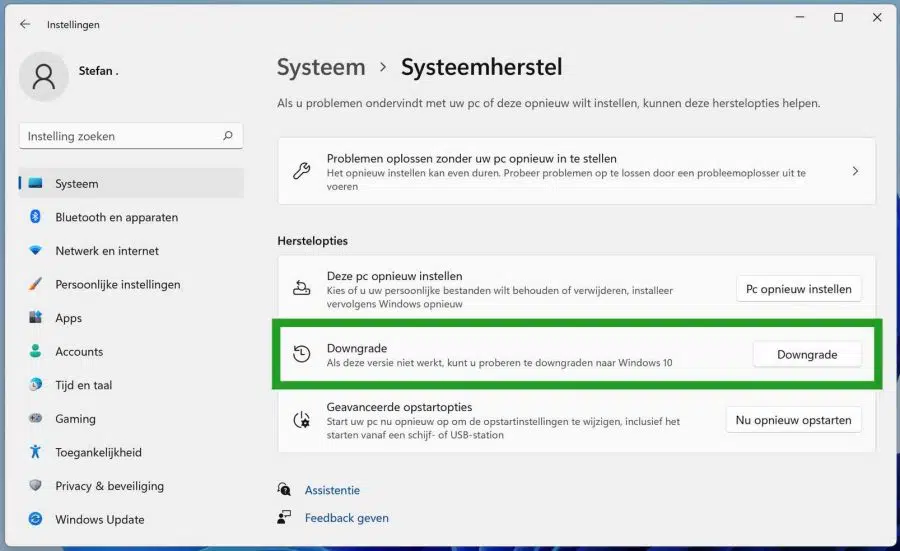
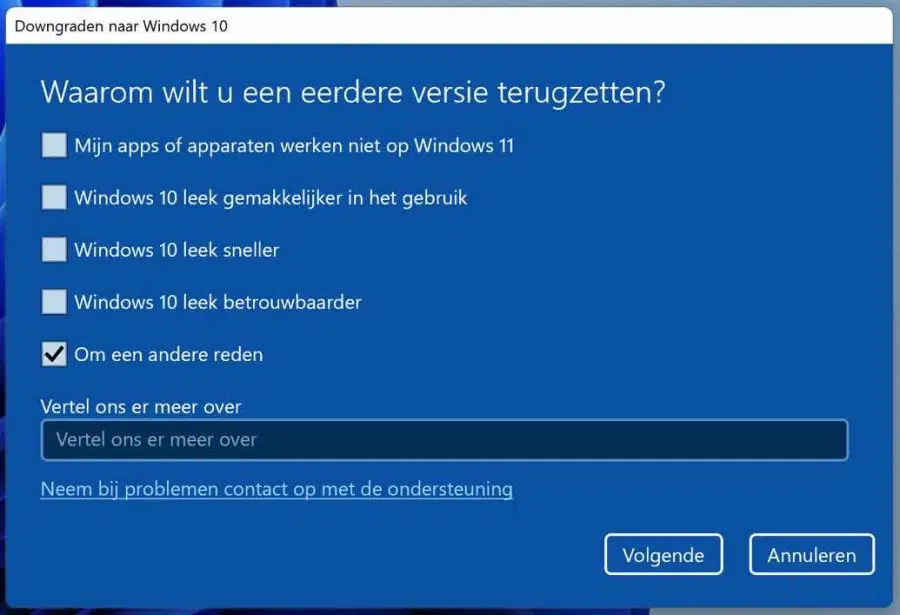
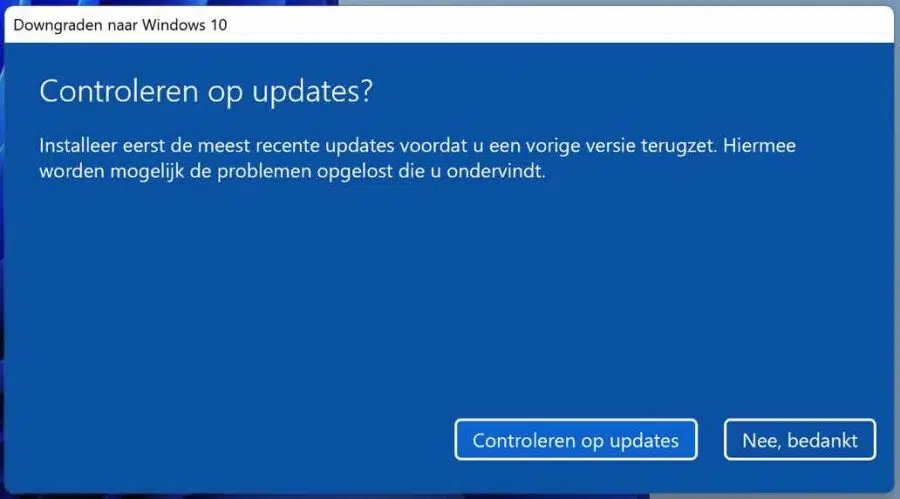
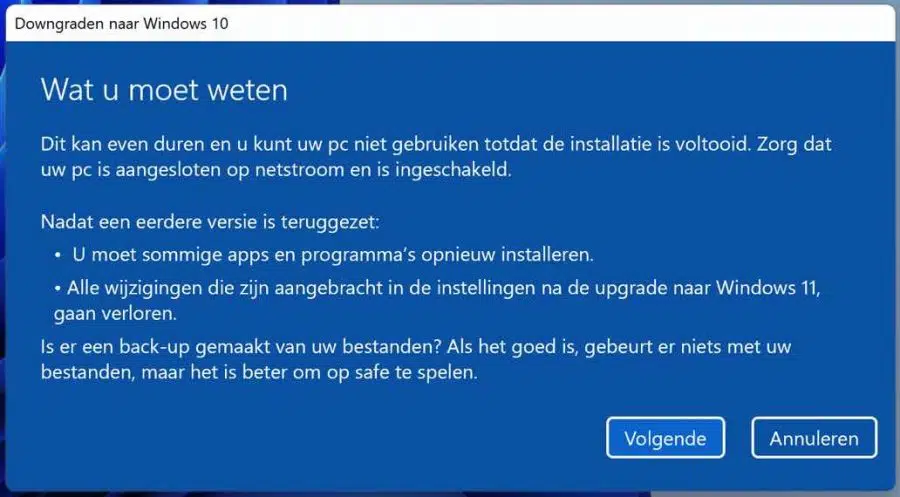
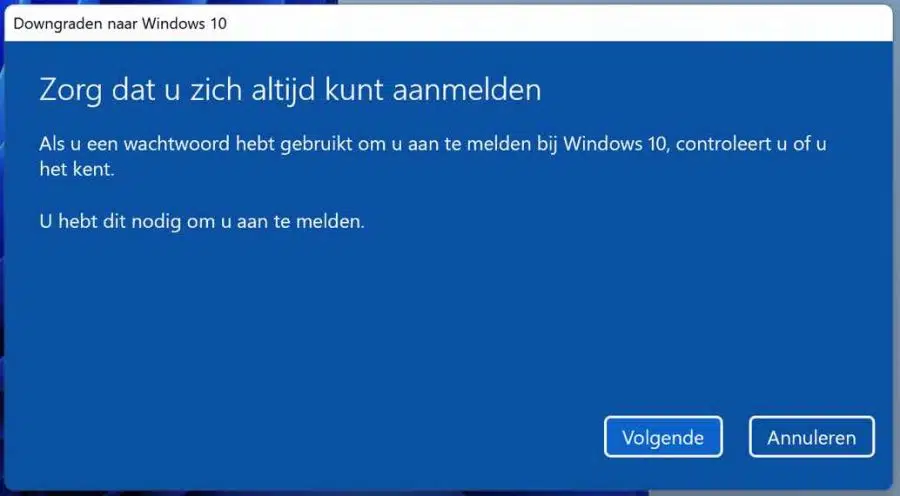
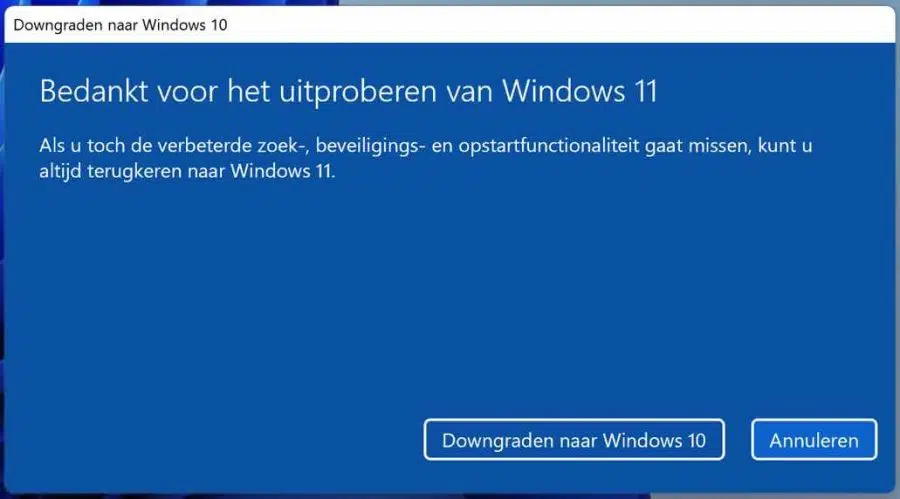
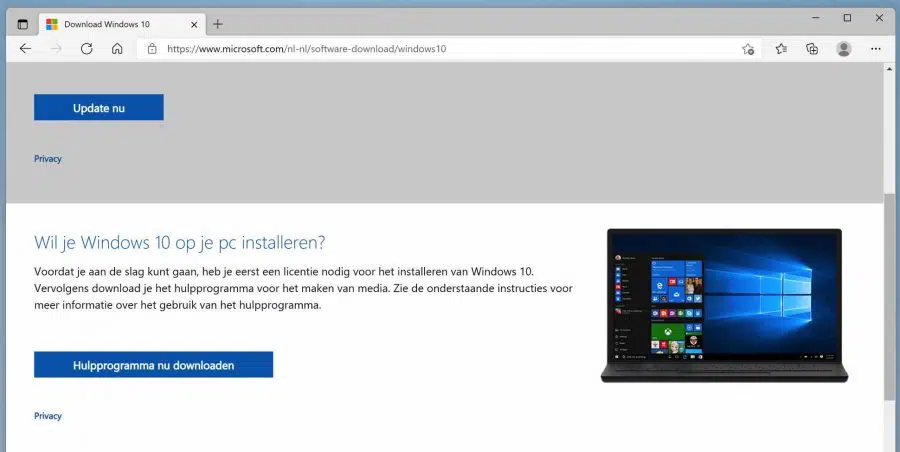
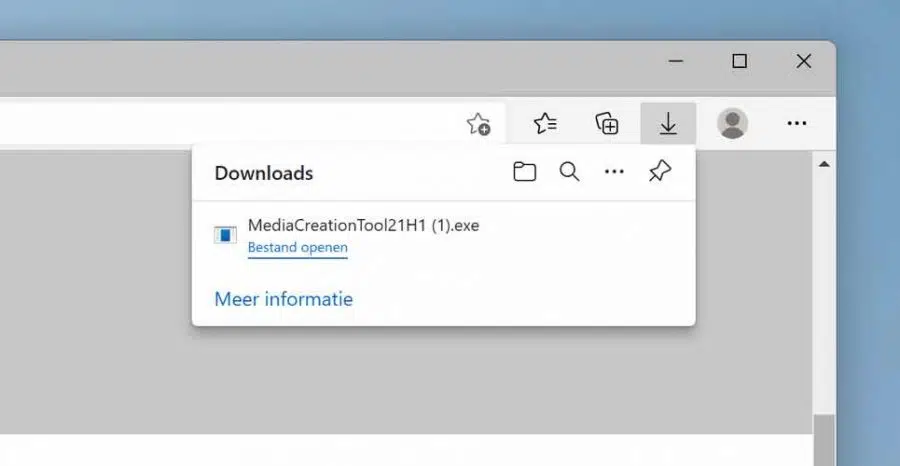
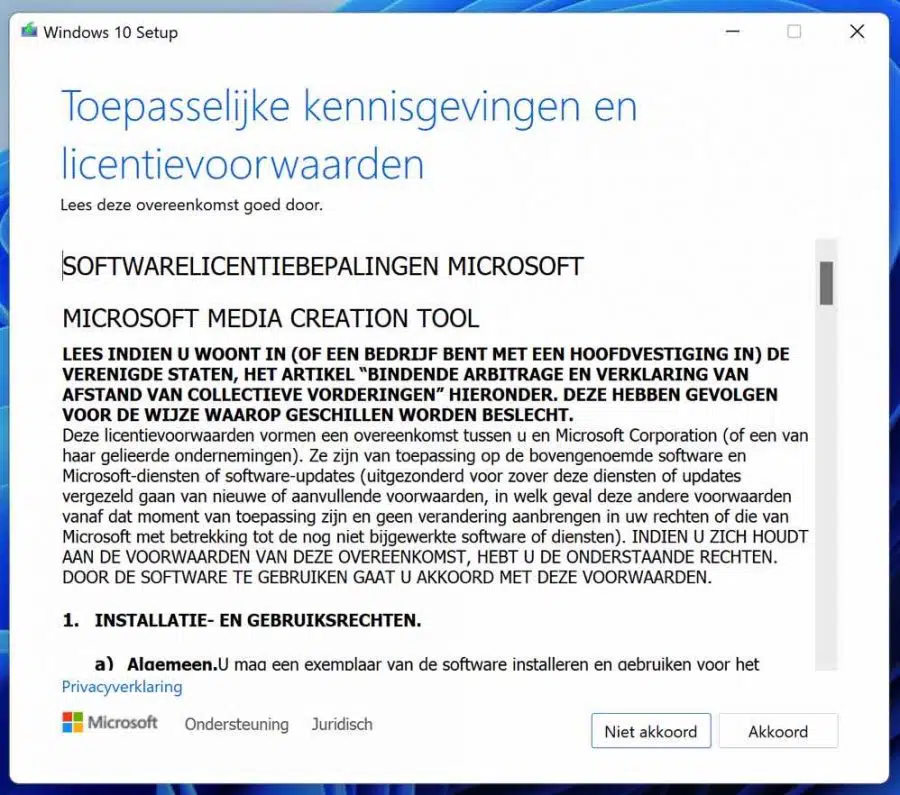
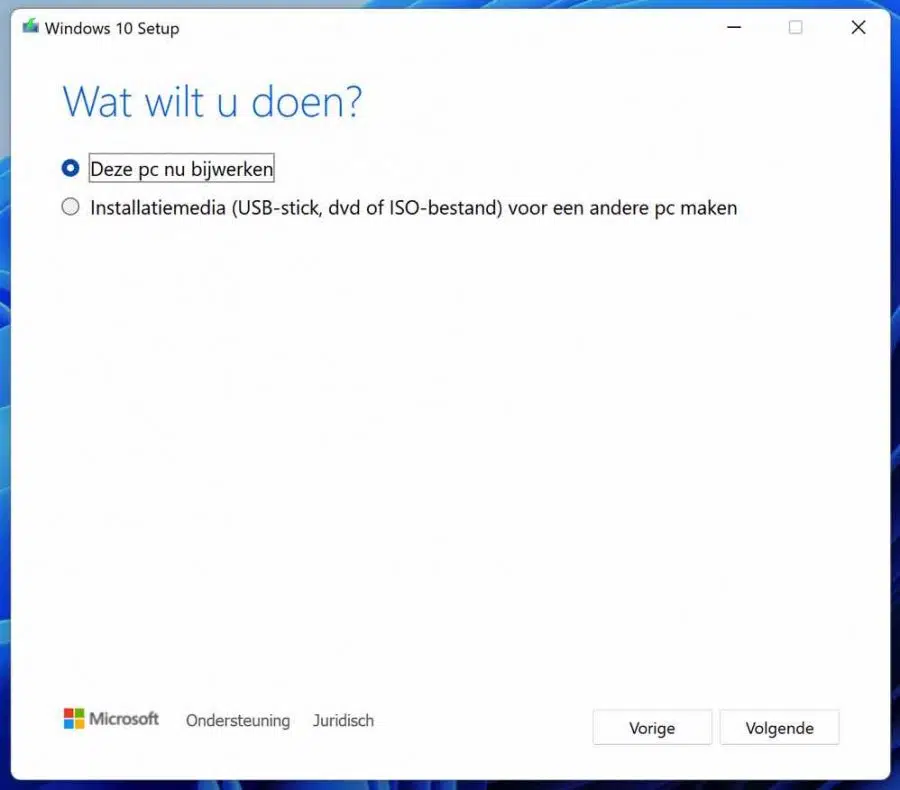
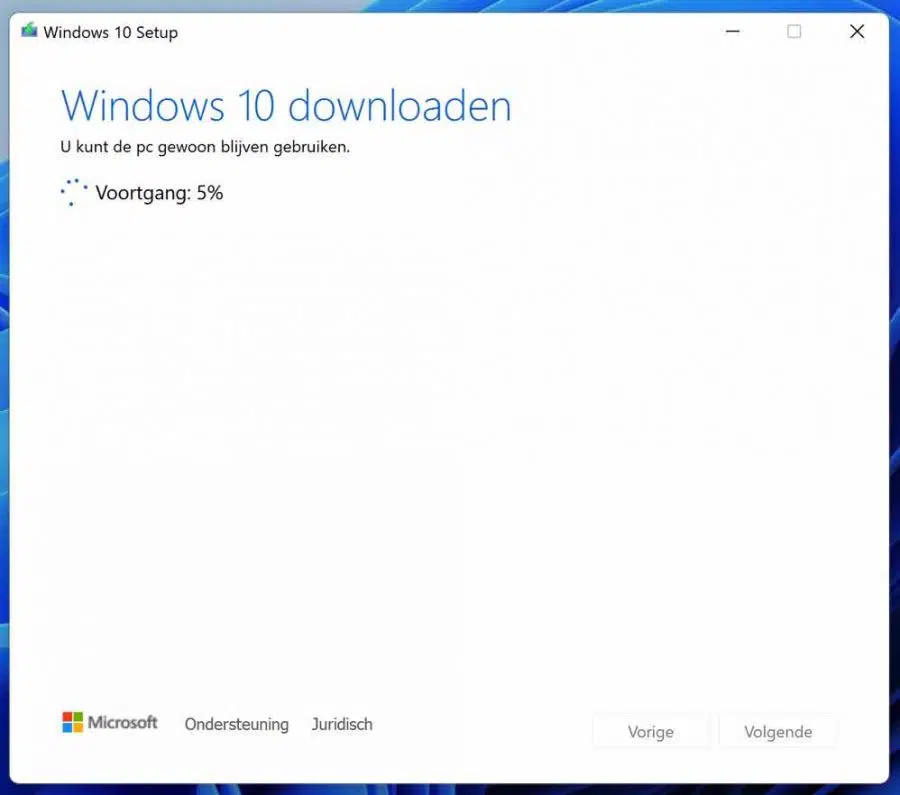
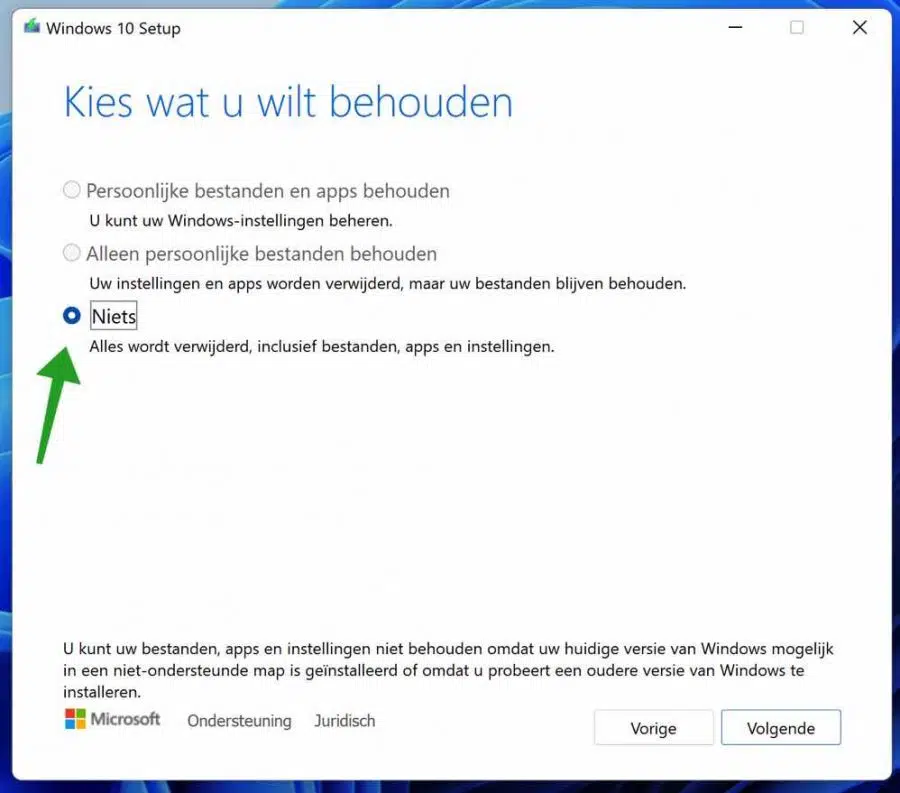
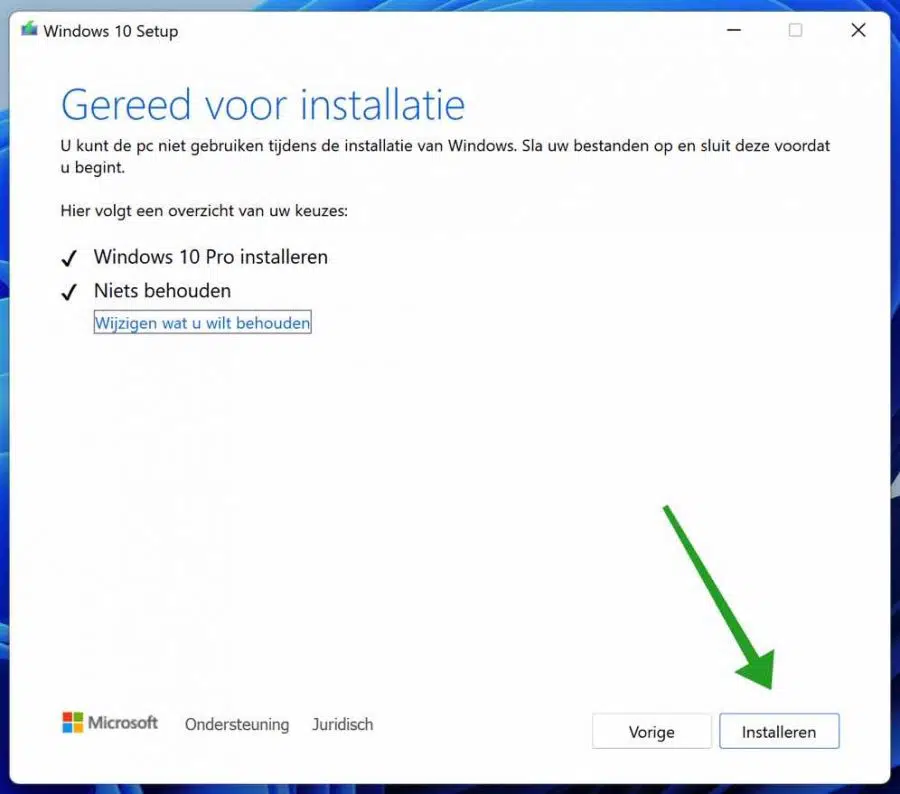
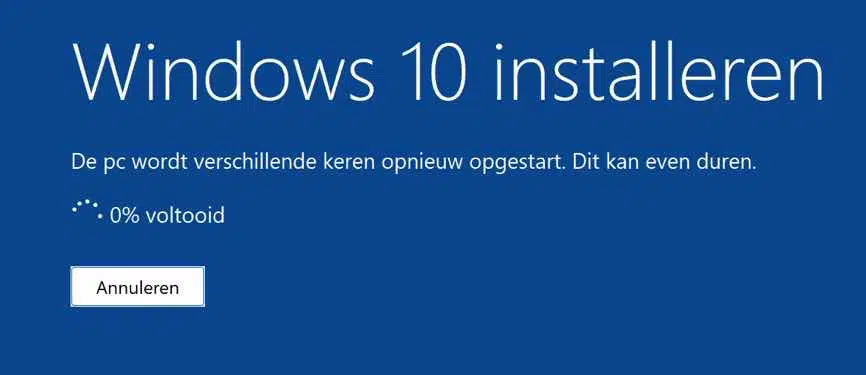
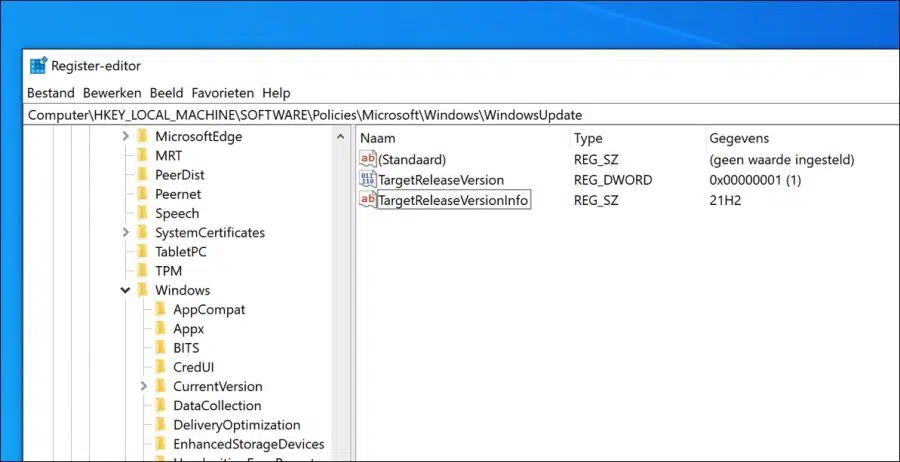
यह सुश्री के लिए अच्छा था कि वह इसे 10 दिनों तक आज़माने में सक्षम रहीं। लेकिन अब 4 महीने बाद मैं win10 पर वापस जाकर थक गया हूं लेकिन यह अब संभव नहीं है
तो हूँ .. एमएस द्वारा
नमस्ते, आप कभी भी वापस जा सकते हैं, लेकिन आपको सब कुछ पुनः इंस्टॉल करना होगा। Windows 11 अपडेट भी दोबारा पेश किया जाएगा. लंबी अवधि में, आप हर चीज़ को ब्लॉक करने के लिए सभी प्रकार की सेटिंग्स को बदले बिना इससे बच नहीं सकते।
यदि आप अभी भी विंडोज 10 पर वापस जाना चाहते हैं, तो आप एक इंस्टॉलेशन यूएसबी बना सकते हैं और सब कुछ पुनः इंस्टॉल कर सकते हैं: https://www.pc-tips.info/tips/windows-tips/windows-10-installeren-vanaf-usb/
महत्वपूर्ण फ़ाइलों को पहले से सहेजें, उदाहरण के लिए यूएसबी स्टिक पर और बाद में उन्हें विंडोज 10 में पुनर्स्थापित करें। विंडोज 11 बिल्कुल भी खराब नहीं है, इसकी आदत पड़ने में कुछ समय लग सकता है, लेकिन यह ठीक काम करता है और सुरक्षा के लिहाज से काफी सुरक्षित है।
गुड लक!
मैंने इसका उपयोग पहले से स्थापित Win 11 को Win 10 में पुनर्स्थापित करने के लिए किया। स्पष्ट जानकारी के लिए स्टीफन आपका बहुत-बहुत धन्यवाद।
मैं जानता हूं कि यूएसबी के माध्यम से या 11 एमबी डीवीडी पर विंडोज 8 को कैसे इंस्टॉल किया जाए और फिर बिना माइक्रोसॉफ्ट अकाउंट और बिना पिन कोड के विंडोज 11 की क्लीन इंस्टॉलेशन को फिर से इंस्टॉल किया जाए:
यदि विंडोज 11 पहले से ही स्थापित है और यह कानूनी है, तो आपको पहले विंडोज वाली स्थापित डिस्क पर अपने विभाजन को हटाना होगा। फिर आपको विकल्प चुनना होगा:
व्यक्तिगत खाते के लिए सेट करें
विकल्पों में साइन इन करें
ऑफ़लाइन खाता
सीमित अनुभव
नाम: व्यवस्थापक
अगला
पासवर्ड
कुछ भी मत भरो
अगला
सेटिंग डिवाइस:
सब कुछ अनचेक करें
(यह आप पर निर्भर है, लेकिन मैं जो करूँगा वह सबकुछ अनचेक करना होगा)
अगला
और सब कुछ बिना Microsoft खाते और बिना पासवर्ड के इंस्टॉल किया गया है
मुझे लगा कि आप पीसी को पुनर्स्थापित करने जा रहे हैं, जैसा कि यहां बताया गया है:
https://www.pc-tips.info/tips/windows-tips/windows-11-resetten/
यदि आप पीसी को पूरी तरह से पुनर्स्थापित करने जा रहे हैं या जैसा कि आप इसका वर्णन करते हैं "फ़ैक्टरी सेटिंग्स पर पुनर्स्थापित करें" ... तो जैसा कि आप आंशिक रूप से वर्णन करते हैं, इसका एक तरीका इसे Microsoft खाते के बिना स्थापित करना है।
हाँ, लेकिन मैं सोच रहा था कि क्या फ़ैक्टरी सेटिंग्स पर रीसेट करने में Microsoft खाते के साथ इंस्टॉल न कर पाने का विकल्प भी होगा और आपने उत्तर दिया कि ऐसा नहीं है, इसलिए मैं इसे दोबारा करूँगा।
आह, नहीं, जब आप पुनर्स्थापित करते हैं तो यह विकल्प उपलब्ध नहीं होता है। मैंने आपके प्रश्न के उत्तर में एक और निर्देश दिया है:
https://www.pc-tips.info/tips/windows-tips/windows-11-installeren-zonder-microsoft-account/
गुड लक!
उदाहरण के लिए, यदि मैं किसी ऐसे पीसी पर जाता हूं जिसमें विंडोज 11 स्थापित है और मैं सिस्टम को फ़ैक्टरी सेटिंग्स पर रीसेट करता हूं, तो माइक्रोसॉफ्ट खाता और पिन कोड हटा दिया जाएगा और फिर से दर्ज करना होगा, और आपके पास पंजीकरण करने का विकल्प भी होगा क्या आप Microsoft खाते और पिन कोड को बायपास करने में सक्षम हैं, ताकि Windows 11 बस बूट हो जाए?
नमस्कार, यदि पीसी सेटिंग्स के माध्यम से पुनर्स्थापित करने के लिए जाता है, तो आप व्यक्तिगत फ़ाइलें रखना या नहीं रखना चुन सकते हैं। यदि आप व्यक्तिगत फ़ाइलें रखना चुनते हैं, तो सभी खाते सक्रिय रहेंगे। यदि आप कोई व्यक्तिगत फ़ाइल नहीं रखना चुनते हैं, तो आपको सब कुछ फिर से बनाना होगा। Windows 11 पूरी तरह से पुनः इंस्टॉल हो जाएगा. खातों सहित व्यक्तिगत फ़ाइलें रखते समय आप लॉग इन को बायपास नहीं कर सकते। आपको कामयाबी मिले!
बढ़िया काम करता है, इस जानकारी के लिए धन्यवाद स्टीफ़न
खुशी है कि यह काम कर गया, आपकी प्रतिक्रिया के लिए धन्यवाद 🙂
हैलो स्टीफन,
W11 से W10 तक USB स्टिक सफल रही और प्रिंटर फिर से काम करने लगा!
धन्यवाद !
अभिवादन के साथ,
हेट्टी
नमस्कार,
बहुत अच्छा हुआ कि मेरी जानकारी से इसका समाधान हो गया। प्रतिक्रिया के लिए धन्यवाद!
नमस्ते, स्टीफ़न
मैं W10 पर वापस जाना चाहता हूं क्योंकि मेरा (ठीक) प्रिंटर W11 के साथ काम नहीं करता है, 10 दिन की परीक्षण अवधि समाप्त हो गई है। इसलिए मैं दूसरी प्रक्रिया का पालन करता हूं.
कई चरणों से गुजरने के बाद, मुझे संदेश मिलता है: "सेटअप बंद करने से पहले हम सब कुछ साफ कर देंगे।" और फिर कुछ नहीं होता... और मैं होम स्क्रीन पर लौटता हूं: "क्या आप अपने पीसी पर W10 इंस्टॉल करना चाहते हैं?"
मैं क्या कर सकता हूँ?
नमस्ते, यदि आपको Windows 11 में प्रिंटर के साथ समस्या आ रही है तो इससे मदद मिल सकती है:
https://www.pc-tips.info/tips/windows-tips/problemen-met-een-printer-oplossen-in-windows-11/
यदि आप अभी भी विंडोज़ 10 पर वापस जाना चाहते हैं और इस आलेख में दिए गए निर्देश काम नहीं करते हैं, तो आप यूएसबी से विंडोज़ 10 स्थापित कर सकते हैं:
https://www.pc-tips.info/tips/windows-tips/windows-10-installeren-vanaf-usb/
मुझे आशा है कि यह इस तरह से काम करेगा। आपको कामयाबी मिले!
नमस्ते, स्टीफ़न
यदि आप विंडोज़ 11 का परीक्षण करते हैं तो मैंने वही किया है।
तब परीक्षण से पता चलता है कि यह विंडोज़ 11 बिल्कुल भी नहीं है।
लेकिन विंडोज़ 10 एंटरप्राइज़ तो वे क्या कर रहे हैं।
मुझे लगता है कि हमारे सामने ही हमें बेवकूफ बनाया जा रहा है.'
नमस्ते, आपको वह मिल सकता है, लेकिन ध्यान रखें कि यदि आप किसी तृतीय-पक्ष ऐप के माध्यम से विंडोज़ संस्करण का अनुरोध करते हैं, तो समस्या विंडोज़ में नहीं, बल्कि उस ऐप में है।
मुझे नहीं पता कि आप यह जानकारी कहां देखते हैं, लेकिन यह मुझे परिचित नहीं लगती है और मैंने पहले ही विंडोज 11 के साथ कुछ परीक्षण कर लिया है। यदि आप चाहें, तो आप यह जवाब दे सकते हैं कि वास्तव में आपको यह "गलत संस्करण जानकारी" कहां दिखाई देती है। विंडोज़ 11।
नमस्ते, स्टीफ़न
मुझे एक कंप्यूटर मिला है जिसमें विंडोज 11 स्थापित है, क्या यहां विंडोज 10 प्राप्त करना संभव है, क्योंकि मुझे बिल्कुल समझ नहीं आ रहा है कि विंडोज 11 के साथ कुछ भी कैसे किया जाए। कंप्यूटर लेनोवो आइडियल पैड 1 14IGL05 है। मॉडल का नाम 81VU.
सादर,
कारेल बेंक
नमस्कार, इस लेख में (जिसमें अब आप मेरी प्रतिक्रिया पढ़ सकते हैं) अध्याय के अंतर्गत "क्लीन इंस्टॉलेशन के माध्यम से विंडोज 11 को विंडोज 10 पर पुनर्स्थापित करें" आप ठीक से पढ़ सकते हैं कि आप विंडोज 10 पीसी पर विंडोज 11 कैसे स्थापित कर सकते हैं। कृपया ध्यान दें, सभी फ़ाइलें खो जाएंगी, विंडोज़ 10 आपकी व्यक्तिगत फ़ाइलों के बिना स्थापित किया जाएगा। यदि आप इसका पता नहीं लगा पा रहे हैं, तो अपने किसी करीबी से मदद मांगें। आपको कामयाबी मिले!
नमस्ते, स्टीफ़न
"regedit" के साथ काम करने के साथ-साथ पूरी तरह से काम करता है
नमस्ते, खुशी है कि यह काम कर गया! आपकी प्रतिक्रिया के लिए आभार। नमस्ते, स्टीफ़न
मैं W11 से W10 पर वापस डाउनग्रेड करना चाहता हूं, लेकिन यदि आप चरणों का पालन करते हैं तो आपको डाउनग्रेड दबाना होगा, लेकिन यदि वह वहां नहीं है, तो क्या होगा? मदद करना।
नमस्कार, यदि "डाउनग्रेड" बटन अब उपलब्ध नहीं है, तो 10 दिन की पुनर्प्राप्ति अवधि समाप्त हो गई है। इसके बाद आप केवल क्लीन इंस्टालेशन के साथ ही विंडोज 10 पर वापस लौट सकते हैं। इसका मतलब है कि आपको यूएसबी से विंडोज 10 इंस्टॉल करना होगा, और यदि आप इसे पहले कहीं और नहीं सहेजते हैं तो आप डेटा खो देंगे। ये जानकारी भी आपको इस आर्टिकल में मिलेगी.
नमस्ते, स्टीफ़न
W11 समस्याओं में अपग्रेड करने के बाद:
कुछ सर्वरों (एडोम क्रिएटिव क्लाउड और मैगिक्स) से फ़ाइलें डाउनलोड नहीं की जा सकतीं
यह मेरे लैपटॉप पर ठीक काम करता है। कृपया सलाह दें।
नमस्ते, कृपया फ़ायरवॉल सेटिंग्स जांचें: https://www.pc-tips.info/tips/windows-tips/windows-firewall-uitschakelen-in-windows-11/
यह भी जांचें कि आपके द्वारा इंस्टॉल किया गया एडोब क्रिएटिव क्लाउड सॉफ्टवेयर और मैगिक्स सॉफ्टवेयर विंडोज 11 के साथ संगत है या नहीं। अन्यथा, एडोब या मैगिक्स से संपर्क करें। आपको कामयाबी मिले! नमस्ते, स्टीफ़न
हाय स्टीफन, सुझावों के लिए धन्यवाद!
एक प्रश्न, क्या मैं Windows 10 को पुनर्स्थापित करने के बाद Windows 11 को पुनः इंस्टॉल होने से भी रोक सकता हूँ?
हेलो मार्टिजन, मुझे यह प्रश्न नियमित रूप से मिलता है। मैंने इस लेख को "विंडोज 11 अपडेट ब्लॉकिंग" अध्याय के साथ विस्तारित किया है। जानकारी को ध्यान से पढ़ें, चुनें कि क्या आप इसे चाहते हैं और जहां आवश्यक हो कार्रवाई करें। आपको कामयाबी मिले! नमस्ते, स्टीफ़न
हाय स्टीफन, शायद एक बेवकूफी भरा सवाल है, लेकिन क्या मैं विंडोज 11 से 10 तक डाउनग्रेड भी कर सकता हूं, अगर बात विंडोज 11 स्थापित वाले नए खरीदे गए लैपटॉप की हो? मैंने एक लैपटॉप पर एक शानदार ऑफर देखा, लेकिन मैं इसे केवल तभी खरीदना चाहता हूं अगर मैं विंडो 11 को तुरंत डाउनग्रेड कर सकूं। तो क्या पूरी प्रक्रिया हमेशा लागू होती है या केवल 10 से 11 तक अपग्रेड को वापस लाने पर लागू होती है? नमस्ते, रॉबर्ट
नमस्ते, हाँ यह सही है. आप केवल विंडोज़ 10 पर वापस जा सकते हैं यदि आपने विंडोज़ अपडेट के माध्यम से विंडोज़ 10 को विंडोज़ 11 में अपडेट किया है। इस आलेख में क्लीन इंस्टालेशन के लिए एक विधि भी शामिल है, जो जल्दी से किया जाता है और जटिल नहीं होता है। Windows 11 का उपयोग करने में कुछ समय लगता है, लेकिन एक उपयुक्त लैपटॉप पर Windows 10 पर वापस लौटें? मैं ऐसा नहीं करूंगा, लेकिन इसे क्लीन इंस्टाल के माध्यम से किया जा सकता है। आपको कामयाबी मिले! नमस्ते, स्टीफ़न
त्वरित प्रतिक्रिया के लिए धन्यवाद स्टीफन! विंडोज़ 11 के बारे में मेरी चिंताएँ मुख्य रूप से गोपनीयता के मुद्दों से संबंधित हैं; निस्संदेह, विंडोज 11 के भीतर गोपनीयता सेटिंग्स और भी बेहतर ढंग से व्यवस्थित होंगी, लेकिन माइक्रोसॉफ्ट पर निर्भरता भी बढ़ रही है और मैं इससे असंतुष्ट हूं। वैसे भी, शायद हमें विंडोज़ 11 इतना पसंद है कि हमें इसे फिर से हल्के में लेना होगा। यह जानकर अच्छा लगा कि मैं हमेशा साफ इंस्टॉलेशन के साथ विंडोज 10 पर वापस जा सकता हूं।
लेकिन अगर मेरे पास Windows 11 का पूर्वावलोकन हो तो क्या होगा?
नमस्ते, मैं पूर्वावलोकन (विंडोज इनसाइडर) के बारे में निश्चित नहीं हूं। मुझे पुनः स्थापित करने पर संदेह है. मैंने सोचा था कि बीटा प्रोग्राम विंडोज़ 10 पर वापस जा सकता है, लेकिन इनसाइडर डेवलपर प्रोग्राम ऐसा नहीं कर सका। नमस्ते, स्टीफ़न।
Bedankt
आपकी प्रतिक्रिया के लिए आभार!